스마트폰 광고 차단 프라이빗 DNS 설정하기 dns.adguard.com
스마트폰으로 인터넷을 사용하다 보면 갑작스레 등장하는 광고들 때문에 불편한 적 많으셨죠? 특히 뉴스 기사나 블로그를 읽을 때마다 화면 여기저기서 팝업이나 배너 광고가 뜨면 정말 짜증이 납니다. 그래서 이번 글에서는 스마트폰 설정을 조금만 바꿔도 광고를 눈에 띄게 줄일 수 있는 방법을 알려드리려고 합니다. 물론 광고를 100% 없앨 수는 없지만, 대부분의 성가신 광고를 차단할 수 있습니다.

광고 차단 프라이빗 DNS 설정하기
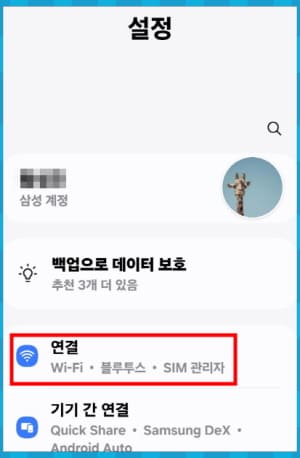 |
 |
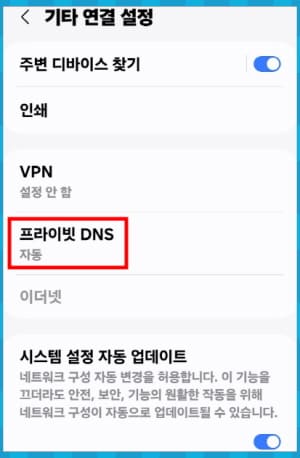 |
먼저 스마트폰의 '설정' 메뉴를 열어주세요. 여기서 '연결'이라는 항목을 찾으셨나요? 이제 아래로 스크롤을 내려보면 '기타 연결 설정'이라는 메뉴가 보일 거예요. 그걸 터치하고 들어가면 '프라이빗 DNS'라는 옵션이 나타납니다. 기본적으로 프라이빗 DNS는 자동으로 설정되어 있을 겁니다. 이제부터 DNS를 바꾸어 광고를 차단해 보겠습니다.
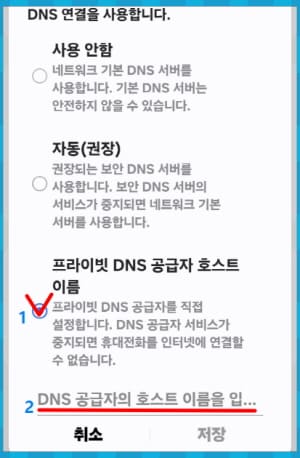 |
 |
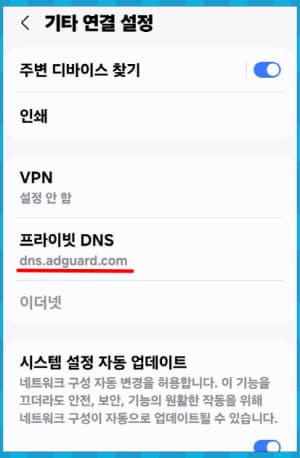 |
프라이빗 DNS 부분을 터치하면 3가지 메뉴가 보입니다. 여기서 '프라이빗 DNS 공급자 호스트 이름'을 선택하고 아래 입력란에 dns.adguard.com이라고 입력합니다. 이제 저장을 누르면 모든 설정이 끝나는데요. 이 설정을 하면 스마트폰이 인터넷에 접속할 때 AdGuard라는 DNS 서버를 경유하게 됩니다. 여기서 기입한 서버는 웹 페이지에 삽입된 광고를 자동으로 걸러주는 역할을 합니다.
광고 차단 효과
설정을 저장하면 이제 스마트폰이 dns.adguard.com을 통해 웹 페이지에 접속합니다. 그러면 신기하게도 그동안 귀찮게 뜨던 광고들이 대부분 사라질 거예요. 팝업창이나 배너 광고 때문에 스트레스받으셨다면, 이 설정이 정말 신세계처럼 느껴질 겁니다. 더 좋은 건, 어떤 브라우저를 사용하든 상관없이 효과를 볼 수 있다는 점입니다. 크롬, 삼성 인터넷, 파이어폭스 등 다양한 브라우저에서 광고 차단이 적용되니, 따로 특정 브라우저를 따로 설정할 필요도 없습니다.
한계와 추가 팁
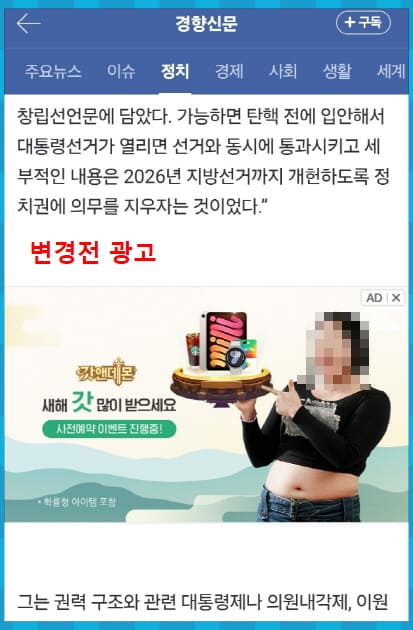 |
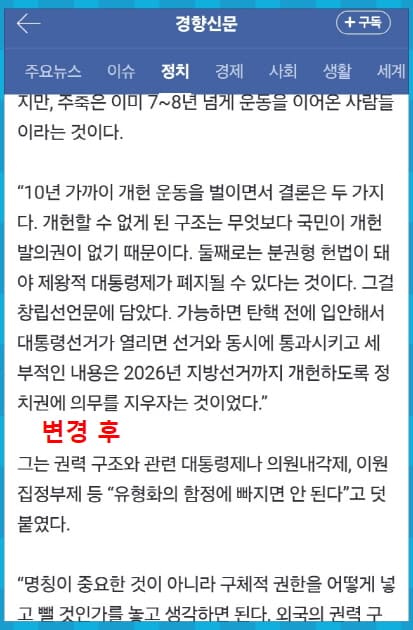 |
예시로 설정 전과 후의 이미지를 위에 준비해 보았습니다. 준비된 이미지를 보면 불필요한 광고가 감쪽같이 사라졌죠? 물론 이 방법이 모든 광고를 차단할 수 있는 건 아닙니다. 일부 광고는 DNS 차단을 우회하기도 하고, 웹 페이지 콘텐츠 자체에 포함된 광고는 여전히 보일 수 있어요. 하지만 대다수의 불필요한 광고는 차단되기 때문에 훨씬 쾌적한 환경에서 인터넷을 사용할 수 있습니다. 그리고 더 강력한 차단이 필요하다면, AdGuard와 같은 광고 차단 앱이나 광고 필터링 기능이 내장된 브라우저를 함께 사용하는 것도 좋은 방법입니다. 이렇게 두 가지를 병행하면 광고 차단 효과가 훨씬 강력해집니다.
마무리
광고가 넘쳐나는 요즘 인터넷 환경에서 조금 더 쾌적하게 스마트폰을 사용하는 건 누구나 원하는 일이죠. 프라이빗 DNS 설정만 살짝 바꿔도 광고가 확 줄어드니, 이번 기회에 한번 설정해 보세요. 이제 성가신 광고 없이 보고 싶은 콘텐츠에 집중할 수 있어서 인터넷 사용이 훨씬 더 즐거워질 겁니다.
가성비 좋은 스마트폰 갤럭시 A34, 아이폰 13 미니 장단점
S24가 나오면서 인기를 끌고 있습니다. 하지만 뉴스를 보면 보조금 문제나 약정으로 가격 차이가 심한데요. 기다렸다가 더 싸게 구매하려는 분들도 많아졌습니다. 그래서 현시점에 구매하기 딱
thesea76.tistory.com
갤럭시 스마트폰 속도 빠르게 바꾸기 개발자옵션 로거버퍼 애니메이션배율
사용 중인 스마트폰, 처음 구입했을 땐 빠르고 편리했지만 시간이 지나며 점점 느려져 답답함을 느끼셨을 겁니다. 그렇다고 새 휴대폰을 매번 살 수도 없고, 이대로 쓰자니 불편함이 커지는데요
thesea76.tistory.com
삼성 갤럭시 S25 일반 플러스 울트라 색상 크기 칩셋 성능 가격 출시일 예상
스마트폰 교체를 고민 중이신가요? 그렇다면 조금만 기다리세요! 불과 세 달 뒤에, 아이폰 16보다 더 강력한 성능과 매력을 자랑하는 갤럭시 S25가 출시될 예정입니다. 이번 글에서는 현재까지 공
thesea76.tistory.com